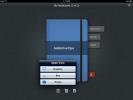Cómo identificar huellas digitales de identificación táctil
Cuando configura Touch ID en su iPhone, guarda las huellas digitales con un nombre genérico. Tiene la opción de cambiar el nombre de las huellas digitales que guarda. Es mejor nombrar sus huellas digitales correctamente. Por ejemplo, use un nombre como "dedo índice derecho" o "pulgar derecho". Si no ha nombrado correctamente las huellas digitales, tiene dos opciones; bórrelos y configúrelos nuevamente, o descubra cuál es cuál. La buena noticia es que Apple previó esto e iOS le permite identificar las huellas digitales de Touch ID muy fácilmente.
Identificar huellas digitales de identificación táctil
Abra la aplicación de Configuración y vaya a Touch ID & Passcode. Se le pedirá que ingrese su contraseña, hágalo. En la pantalla de bloqueo de contraseña, puede ver una lista completa de las huellas digitales guardadas en Touch ID.
Para identificar las huellas digitales de Touch ID, todo lo que necesita hacer es presionar un dedo o pulgar sobre el botón de inicio. Si el dedo o el pulgar se han guardado en Touch ID, iOS lo resaltará en la lista de huellas digitales.
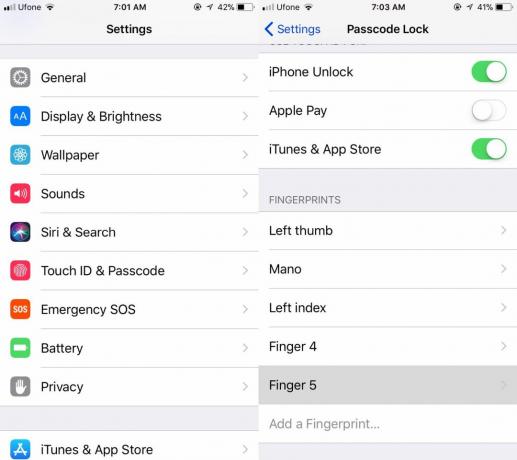
Touch ID responde bastante rápido, pero aún debe darle unos segundos para reconocer el dígito que presionó en el botón Inicio. Si está seguro de haber guardado una huella digital y Touch ID no la reconoce, intente limpiar su botón de Inicio. Si eso no funciona, consulte nuestras otras soluciones para arreglar lento Touch ID.
Cambiar el nombre de las huellas digitales de ID táctil
Para cambiar el nombre de una huella digital una vez que la haya identificado, tóquela. Toca el nombre con el que se guarda la huella digital y verás que el campo del nombre se puede editar. Ingrese un nuevo nombre para su huella digital, uno que lo ayudará a identificarlo de un vistazo. Toque "Listo" para guardar el nuevo nombre. Si desea eliminar una huella digital, tóquela en la pantalla Bloqueo de contraseña y toque la opción "Eliminar huella digital".
Normalmente, no necesitará identificar las huellas digitales guardadas en Touch ID a menos que le esté causando problemas. Solo entonces es posible que deba considerar la reconfiguración de Touch ID. Para algunos, eliminar y agregar una huella digital nuevamente podría ser más fácil, pero iOS lo tiene cubierto si prefiere no hacerlo todo. Si está atascado configurando Touch ID de nuevo o si desea agregar más de las cinco que permite, hay un pequeño truco que le permite agregar múltiples huellas digitales como una entrada.
Para agregar varias huellas digitales como una sola entrada, toque la opción Agregar huella digital. Cuando se le pida que presione su dedo sobre el botón Inicio, presione el primero y espere la alimentación háptica. Una vez que obtenga retroalimentación háptica, cambie al siguiente dedo. Cuando vuelva a recibir retroalimentación háptica, cambie los dedos. Haga esto hasta que se complete la entrada. Debemos advertirle que la precisión se verá algo comprometida. Es mejor limitarse a las cinco entradas que permite Touch ID.
Buscar
Mensajes Recientes
Cómo compartir la actividad de la aplicación Health a través de stickers en la aplicación Messages en iOS 10
La aplicación Mensajes en iOs 10 ahora tiene su propio ecosistema d...
Las 30 publicaciones de iOS más populares de 2015
En 2015, algunas aplicaciones de iOS realmente impresionantes debut...
Esquema de: Potente aplicación OneNote para iPad con Dropbox y sincronización de caja
Aunque no suele ser el caso, hay ejemplos en los que un excelente s...